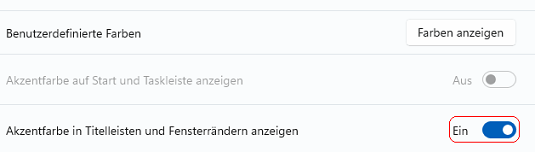|
Je nach gewählten Design (hell oder dunkel) wird die Titelleiste und der Fensterrahmen aller Fenster (z. B. Notepad) in weißer Farbe bzw. der Fensterhintergrundfarbe (helles Design) oder schwarzer Farbe (dunkles Design) angezeigt. Zur besseren Erkennung des aktiven Fensters lässt sich - wie bei früheren Versionen - auch wieder eine bestimmte (Akzent-) Farbe aktivieren. Die Farbe für die Titelleiste und die Fensterränder wird entweder automatisch (je nach Design, Hintergrundbild, usw.) oder manuell durch den Benutzer ausgewählt.
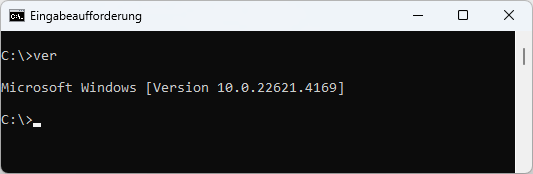 
Bild 1: Windows-Fenster ohne Akzentfarbe; Bild 2: Windows-Fenster mit Akzentfarbe
Hinweis: Diese Einstellung gilt nur für die Titelleiste und die Fensterrahmen und nicht für das Startmenü, die Taskleiste und das Info-Center.
So geht's (Benutzeroberfläche):
- "" > ("") > "" (oder Windowstaste + "I" drücken)
- Windows 10:
- Klicken Sie auf das Symbol "".
- Auf der Seite "" aktivieren / deaktivieren Sie die Option "".
- Windows 11:
- Auf der Seite "" klicken Sie auf den Bereich "".
- Klicken Sie auf den Bereich "".
- Aktivieren / Deaktivieren Sie die Option "".
So geht's (Registrierung):
- Starten Sie "%windir%\regedit.exe" bzw. "%windir%\regedt32.exe".
- Klicken Sie sich durch folgende Schlüssel (Ordner) hindurch:
HKEY_CURRENT_USER
Software
Microsoft
Windows
DWM
Falls die letzten Schlüssel noch nicht existieren, dann müssen Sie diese erstellen. Dazu klicken Sie mit der rechten Maustaste in das rechte Fenster. Im Kontextmenü wählen Sie "Neu" > "Schlüssel".
- Doppelklicken Sie auf den Schlüssel "ColorPrevalence".
Falls dieser Schlüssel noch nicht existiert, dann müssen Sie ihn erstellen. Dazu klicken Sie mit der rechten Maustaste in das rechte Fenster. Im Kontextmenü wählen Sie "Neu" > "DWORD-Wert" (REG_DWORD). Als Schlüsselnamen geben Sie "ColorPrevalence" ein.
- Ändern Sie den Wert ggf. von "0" (Akzentfarbe nicht anzeigen) auf "1" (Akzentfarbe anzeigen).
- Die Änderungen werden ggf. erst nach einem Neustart aktiv.
Hinweise:
- ColorPrevalence:
0 = Die ausgewählte / angegebene Akzentfarbe wird in den Titelleisten und bei den Fensterrändern nicht angezeigt. (Standard)
1 = Die ausgewählte / angegebene Akzentfarbe wird in den Titelleisten und bei den Fensterrändern verwendet.
- Ändern Sie bitte nichts anderes in der Registrierungsdatei. Dies kann zur Folge haben, dass Windows und/oder Anwendungsprogramme nicht mehr richtig arbeiten.
Querverweis:
|